Google Translate
ŠIS SERVISS VAR SATURĒT GOOGLE NODROŠINĀTUS TULKOJUMUS. GOOGLE NESNIEDZ NEKĀDAS TIEŠAS VAI NETIEŠAS GARANTIJAS SAISTĪBĀ AR TULKOJUMIEM, TOSTARP UZ JEBKĀDAS GARANTIJAS ATTIECĪBĀ UZ TULKOJUMU PAREIZĪBU, TICAMĪBU, KĀ ARĪ JEBKĀDAS NETIEŠAS GARANTIJAS ATTIECĪBĀ UZ PIEMĒROTĪBU PĀRDOŠANAI, PIEMĒROTĪBU KONKRĒTAM MĒRĶIM UN AUTORTIESĪBU IEVĒROŠANU.
Korporācijas Nikon (turpmāk „Nikon”) atsauces vadlīnijas jūsu ērtībai ir tulkotas, izmantojot tulkošanas programmatūru, ko darbina Google Translate. Ir pieliktas saprātīgas pūles, lai nodrošinātu pareizu tulkojumu, tomēr automatizētās tulkošanas sistēmas nav nedz perfektas, nedz arī paredzētas, lai ar tām aizstātu cilvēkus. Tulkojumi tiek piegādāti kā Nikon atsauces vadlīniju serviss, un tie tiek piegādāti „kā ir”. Netiek sniegtas kādas tiešas vai netiešas garantijas attiecībā uz jebkādu tulkojumu, kas veikti no angļu valodas jebkurā citā valodā, precizitāti, ticamību vai pareizību. Tulkošanas programmatūras ierobežojumu dēļ daļa satura (piemēram, attēli, video, Flash utt.) var nebūt pārtulkota precīzi un pareizi.
Oficiālais teksts ir atsauces vadlīniju angļu valodas versija. Jebkādas neatbilstības vai atšķirības nav saistošas, un tām nav juridiskas ietekmes attiecībā uz atbilstību paredzētajiem mērķiem vai to izpildi. Ja rodas jebkādi jautājumi saistībā ar tulkotajās atsauces vadlīnijā sniegtās informācijas pareizību, skatiet vadlīniju versiju angļu valodā, kas ir to oficiālā versija.
Savienojuma izveide ar printeriem
Atlasītos JPEG attēlus var izdrukāt ar PictBridge printeri, kas ir tieši savienots ar kameru, izmantojot komplektācijā iekļauto USB kabeli. Pievienojot kabeli, nelietojiet spēku un nemēģiniet ievietot savienotājus leņķī.
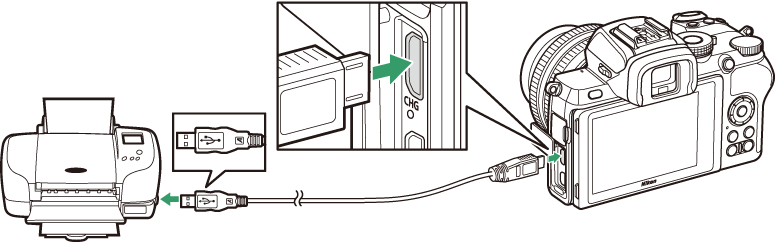
Kad kamera un printeris ir ieslēgti, tiks parādīts sveiciena ekrāns, kam sekos PictBridge atskaņošanas displejs.
Attēlus, kas izveidoti ar NEF ( RAW ) attēla kvalitātes iestatījumiem, nevar atlasīt drukāšanai. NEF ( RAW ) attēlu JPEG kopijas var izveidot, izmantojot NEF ( RAW ) apstrādes opciju retušēšanas izvēlnē.
Drukāšana, izmantojot tiešo USB savienojumu
Pārliecinieties, vai akumulators ir pilnībā uzlādēts. Fotografējot drukāšanai, izmantojot tiešo USB savienojumu, iestatiet Color space uz sRGB .
Darbība netiek garantēta, ja kamera un printeris ir savienoti, izmantojot USB centrmezglu.
Informāciju par to, kā rīkoties, ja drukāšanas laikā rodas kļūda, skatiet sadaļā “Kļūdu ziņojumi” ( 0 kļūdu ziņojumi ).
Drukājiet attēlus pa vienam
-
Parādiet vajadzīgo attēlu.
Nospiediet 4 vai 2 , lai skatītu papildu attēlus. Pieskarieties pogai X , lai tuvinātu pašreizējo kadru (nospiediet K , lai izietu no tālummaiņas). Lai vienlaikus skatītu sešus attēlus, pieskarieties pogai W Izmantojiet kursortaustiņu, lai iezīmētu attēlus, vai pieskarieties pogai X , lai parādītu iezīmēto attēlu pilnā kadrā.
-
Pielāgojiet drukāšanas opcijas.
Nospiediet J , lai parādītu tālāk norādītos vienumus, pēc tam nospiediet 1 vai 3 , lai iezīmētu vienumu, un nospiediet 2 , lai skatītu opcijas (tiek norādītas tikai pašreizējā printera atbalstītās opcijas; lai izmantotu noklusējuma opciju, atlasiet Printer default ). Pēc opcijas atlasīšanas nospiediet J , lai atgrieztos printera iestatījumu izvēlnē.
- Lapas izmērs : izvēlieties lapas izmēru.
- Kopiju skaits : šī opcija tiek rādīta tikai tad, ja attēli tiek drukāti pa vienam. Nospiediet 1 vai 3 , lai izvēlētos kopiju skaitu (maksimums 99).
- Apmale : izvēlieties, vai ierāmēt fotoattēlus ar baltām apmalēm.
- Drukāt datumu : izvēlieties, vai uz fotoattēliem drukāt ierakstīšanas datumus.
- Apgriešana : šī opcija tiek rādīta tikai tad, ja attēli tiek drukāti pa vienam. Lai izietu bez apgriešanas, iezīmējiet No cropping un nospiediet J . Lai apgrieztu pašreizējo attēlu, iezīmējiet Apgriezt un nospiediet 2 . Tiks parādīts apgriešanas izvēles dialoglodziņš; pieskarieties X , lai palielinātu apgriešanas lielumu, W , lai samazinātu, un izmantojiet kursortaustiņu, lai novietotu apgriešanu. Ņemiet vērā, ka drukas kvalitāte var pasliktināties, ja mazas apgrieztas lapas tiek drukātas lielos izmēros.
-
Sāciet drukāt.
Atlasiet Sākt drukāšanu un nospiediet J , lai sāktu drukāšanu. Lai atceltu drukāšanu, pirms ir izdrukātas visas kopijas, nospiediet J .
Vairāku attēlu drukāšana
-
Parādiet PictBridge izvēlni.
PictBridge atskaņošanas displejā nospiediet pogu G
-
Izvēlieties opciju.
Iezīmējiet vienu no tālāk norādītajām opcijām un nospiediet 2 .
- Drukas atlase : atlasiet attēlus drukāšanai. Nospiediet 4 vai 2 , lai ritinātu attēlus (lai skatītu iezīmēto attēlu pilnekrāna režīmā, pieskarieties pogai X un turiet to), un nospiediet 1 vai 3 , lai izvēlētos izdruku skaitu. Lai atceltu attēla atlasi, iestatiet izdruku skaitu uz nulli.
- Indeksa drukāšana : izveidojiet visu atmiņas kartē esošo JPEG attēlu indeksa izdruku. Ņemiet vērā: ja atmiņas kartē ir vairāk nekā 256 attēli, tiks izdrukāti tikai pirmie 256 attēli. Brīdinājums tiks parādīts, ja 3. darbībā izvēlētais lapas izmērs ir pārāk mazs rādītāja drukāšanai.
-
Pielāgojiet drukāšanas opcijas.
Pielāgojiet printera iestatījumus, kā aprakstīts sadaļā “Attēlu drukāšana pa vienam” 2. darbībā ( 0 Attēlu drukāšana pa vienam ).
-
Sāciet drukāt.
Atlasiet Sākt drukāšanu un nospiediet J , lai sāktu drukāšanu. Lai atceltu drukāšanu, pirms ir izdrukātas visas kopijas, nospiediet J .

